USB 디스크에서 Lenovo를 부팅하는 방법
PHP 편집자 Xiaoxin이 USB 플래시 드라이브에서 Lenovo 컴퓨터를 부팅하는 방법을 소개합니다. 경우에 따라 USB 플래시 드라이브를 통해 시스템을 설치하거나 수리해야 할 수도 있습니다. 먼저 USB 플래시 드라이브가 컴퓨터에 연결되어 있는지 확인하세요. 그런 다음 전원 버튼을 눌러 컴퓨터를 켜고 F12 또는 Fn+F12 키를 동시에 눌러 BIOS 설정 인터페이스로 들어갑니다. 부팅 옵션에서 USB 플래시 드라이브를 기본 부팅 장치로 선택하고 설정을 저장한 후 종료합니다. 컴퓨터를 다시 시작하면 시스템이 USB 플래시 드라이브에서 부팅됩니다. 이러한 방식으로 운영 체제 설치 또는 시스템 재설치와 같은 다양한 작업을 쉽게 수행할 수 있습니다.
먼저 준비된 부팅 디스크를 삽입한 후 컴퓨터를 다시 시작하고 해당 BIOS 단축키(예: Lenovo 마더보드에 적합한 F2)를 계속 눌러 BIOS 인터페이스로 들어갑니다. 그런 다음 보안 옵션을 선택하고 Enter를 눌러 보안 부팅 설정으로 들어갑니다.
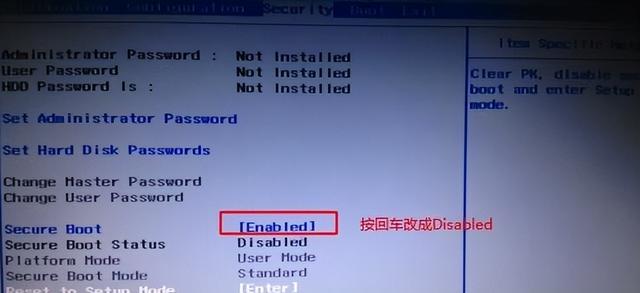
그런 다음 커서를 종료 옵션으로 이동하고 OS 최적화 기본값을 비활성화 모드로 설정하여 마더보드가 USB 부팅을 지원하는지 확인합니다.
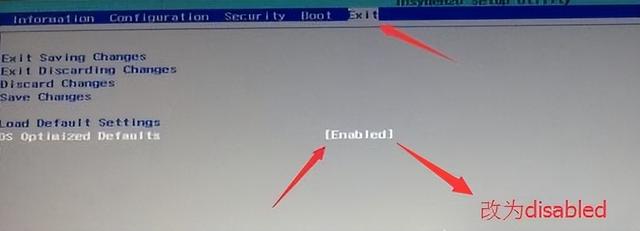
3 그런 다음 부팅 옵션으로 전환하고 부팅 모드를 UEF에서 레거시 지원으로 변경하여 마더보드가 기존 부팅 모드를 지원할 수 있도록 한 다음 USB 플래시 드라이브를 사용하여 시스템을 다시 설치할 수 있습니다.

4 여기서는 Boot Priority를 Legacy First 옵션으로 설정했습니다. 설정이 완료되면 F10을 누르고 yes를 선택합니다.
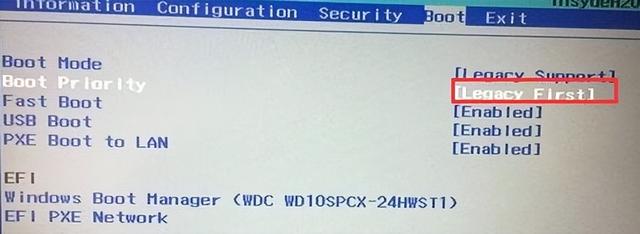
5. 그런 다음 구성으로 돌아가 SATA 컨트롤러 모드 옵션을 확인합니다. 기본 하드 디스크 모드가 RAID인 경우 변경 후 F10을 눌러야 합니다.
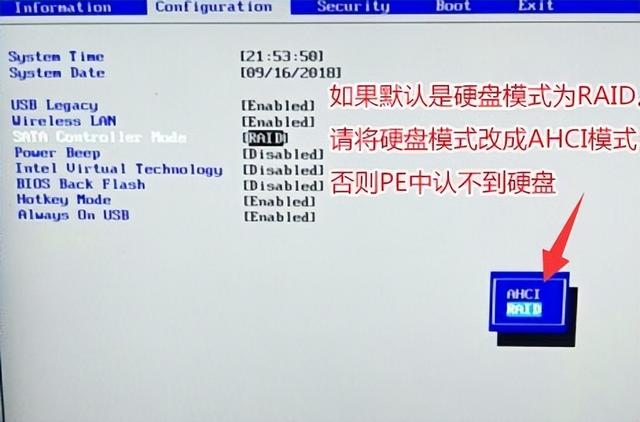
6. 마지막으로 부팅 디스크를 연결하고 BIOS 인터페이스에서 Enter를 누른 다음 인식된 USB 디스크를 선택하여 부팅 디스크로 들어갑니다.
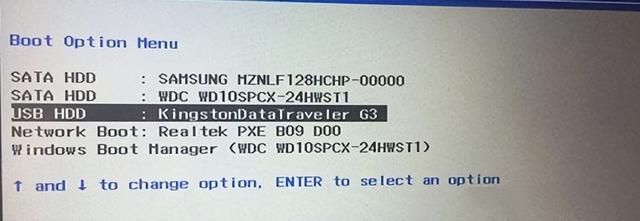
위 내용은 USB 디스크에서 Lenovo를 부팅하는 방법의 상세 내용입니다. 자세한 내용은 PHP 중국어 웹사이트의 기타 관련 기사를 참조하세요!

핫 AI 도구

Undresser.AI Undress
사실적인 누드 사진을 만들기 위한 AI 기반 앱

AI Clothes Remover
사진에서 옷을 제거하는 온라인 AI 도구입니다.

Undress AI Tool
무료로 이미지를 벗다

Clothoff.io
AI 옷 제거제

AI Hentai Generator
AI Hentai를 무료로 생성하십시오.

인기 기사

뜨거운 도구

메모장++7.3.1
사용하기 쉬운 무료 코드 편집기

SublimeText3 중국어 버전
중국어 버전, 사용하기 매우 쉽습니다.

스튜디오 13.0.1 보내기
강력한 PHP 통합 개발 환경

드림위버 CS6
시각적 웹 개발 도구

SublimeText3 Mac 버전
신 수준의 코드 편집 소프트웨어(SublimeText3)

뜨거운 주제
 7442
7442
 15
15
 1371
1371
 52
52
 76
76
 11
11
 38
38
 19
19
 9
9
 6
6
 학습과 엔터테인먼트를 위한 만능 센터 - 새로운 Lenovo Xiaoxin Pad Pro 12.7 Comfort Edition 실습 경험
Aug 05, 2024 pm 04:28 PM
학습과 엔터테인먼트를 위한 만능 센터 - 새로운 Lenovo Xiaoxin Pad Pro 12.7 Comfort Edition 실습 경험
Aug 05, 2024 pm 04:28 PM
힌트를 보내주신 네티즌 노빌타님께 감사드립니다! 스마트 하드웨어의 급속한 발전으로 생산성을 최우선으로 생각하는 오늘날, 노트북은 빼놓을 수 없는 주제가 될 것입니다. 그러나 Arm 아키텍처의 성능이 점점 더 강력해지면서 휴대폰과 노트북 사이의 태블릿은 점차 더 많은 사람들의 생산성 선택 중 하나가 되었습니다. 오래된 거대 기업인 Lenovo는 의심할 여지 없이 PC 분야에서 확고하게 지배적인 위치를 차지하고 있습니다. 최근 출시된 Lenovo 태블릿 Xiaoxin PadPro 2025는 '형의 영광'을 짊어지고 Lenovo 생태계의 중요한 부분이 되어 '학생' 역할을 할 수 있을까요? 파티"? ", "직원 구타"를위한 생산성 도구? 함께 경험해 보세요. 언박싱 & 외관: 이번에 레노버 샤오신 패드프로 12.7(2세대) 컴포트 에디션+을 받았습니다.
 컴퓨터 조립 후 바이오스 진입은 어떻게 하나요? 컴퓨터를 조립할 때 BIOS에 어떻게 들어가나요?
May 07, 2024 am 09:13 AM
컴퓨터 조립 후 바이오스 진입은 어떻게 하나요? 컴퓨터를 조립할 때 BIOS에 어떻게 들어가나요?
May 07, 2024 am 09:13 AM
컴퓨터 조립 후 바이오스 진입은 어떻게 하나요? BIOS에 진입하기 전에 컴퓨터가 완전히 종료되고 전원이 꺼졌는지 확인해야 합니다. 다음은 BIOS에 들어가는 몇 가지 일반적인 방법입니다. 1. 바로 가기 키 사용: 대부분의 컴퓨터 제조업체는 시작 시 BIOS 설정에 들어가기 위해 눌러야 할 키를 알려주는 프롬프트 메시지를 표시합니다. 일반적으로 F2, F10, F12 또는 삭제 키입니다. 해당 키를 누르면 컴퓨터의 하드웨어 및 BIOS 설정에 대한 정보가 포함된 화면을 볼 수 있습니다. 2. 마더보드의 버튼을 사용하십시오. 일부 컴퓨터 마더보드에는 BIOS 설정을 입력하기 위한 전용 버튼이 있습니다. 이 버튼에는 일반적으로 "BIOS" 또는 "UEFI"라는 라벨이 붙어 있습니다. 버튼을 누르면 볼 수 있습니다
 컴퓨터에 화웨이 휴대폰 USB 공유 네트워크
May 08, 2024 am 08:25 AM
컴퓨터에 화웨이 휴대폰 USB 공유 네트워크
May 08, 2024 am 08:25 AM
USB를 통해 Huawei 휴대폰을 컴퓨터에 연결하여 인터넷에 액세스하는 방법 먼저 휴대폰 설정을 열고 "HDB"를 검색합니다. 그런 다음 더보기에서 "모바일 네트워크 공유"를 클릭하여 엽니다. 그런 다음 팝업 창에서 "USB 공유 네트워크"를 클릭하여 열 수 있습니다. 요약 먼저 데이터 케이블을 통해 Huawei 휴대폰을 컴퓨터에 연결합니다. 휴대폰에서 "설정"을 열고 설정 인터페이스로 들어갑니다. "개인 핫스팟"을 클릭하고 "USB 테더링"을 선택한 다음 그 뒤에 있는 스위치 버튼을 클릭하여 활성화합니다. 먼저 "휴대폰 정보 설정"을 클릭한 다음 "버전 번호"를 클릭합니다. " 7번 연속. 개발자 모드로 들어가라는 메시지가 표시됩니다. 그런 다음 "설정" 목록으로 돌아가면 "개발자 옵션"이 나타납니다. 그런 다음 클릭하여 "개발자 옵션"으로 들어가서 "USB 디버깅" 스위치를 켜고, 딸깍 하는 소리
 MSI 마더보드 부팅 로고
May 08, 2024 pm 02:20 PM
MSI 마더보드 부팅 로고
May 08, 2024 pm 02:20 PM
부팅 시 MSI 마더보드 아이콘을 취소하는 방법 1. 부팅 시 DEL 키를 눌러 BIOS로 들어갑니다. 일반적으로 "고급 기능" 항목에서 MSI 마더보드 로고 화면이라는 단어를 찾을 수 있습니다. DISABLED를 선택하고 저장한 후 종료합니다. 앞으로는 컴퓨터를 켤 때 더 이상 MSI 마더보드 로고 화면이 나타나지 않습니다. MSI 마더보드는 MSI(MSI Technology Company)에서 개발한 마더보드 브랜드를 말합니다. 2. 컴퓨터를 켰을 때 표시되는 로고는 기본적으로 마더보드 제조사의 로고입니다. BIOS에서 QUICKPOST를 DISENABLE로 설정하면 일반적으로 로고가 표시되지 않습니다. 컴퓨터 구성 관련 정보가 표시되고 자세한 내용이 제공됩니다. 3. 먼저 Windows 환경에서 BIOS를 플래시하는 방법을 알려드립니다. 첫째: 온라인에 접속하세요
 win11에서 tpm2.0을 활성화하는 방법_win11에서 tpm2.0을 활성화하는 방법
May 08, 2024 pm 06:10 PM
win11에서 tpm2.0을 활성화하는 방법_win11에서 tpm2.0을 활성화하는 방법
May 08, 2024 pm 06:10 PM
1. 기가바이트 마더보드 1. 먼저 컴퓨터를 다시 시작하고 다시 시작할 때 키보드 [DEL]을 사용하여 BIOS 설정으로 들어갑니다. 2. 위의 [설정] 탭을 찾아 입력하세요. 3. 설정에서 [기타]를 찾아 입력합니다. 4. [Intel Platform Trust Technology (PTT)]를 [활성화]로 설정합니다. 5. 설정이 완료되면 키보드 [F10]을 사용하여 저장한 후 [예]를 클릭합니다. 나가기 위해서. 2. ASUS 마더보드 1. 먼저 컴퓨터를 다시 시작하고 부팅 시 키보드의 [del]을 계속 탭하여 BIOS 설정으로 들어갑니다. 2. [고급 모드]를 클릭하거나 [F7]을 눌러 [A]를 찾습니다.
 Lenovo YOGA Portal 미니 호스트는 7월 27일 공식 발표되었으며, ChinaJoy에서 출시되었으며 350W 전원 공급 장치가 내장되어 있습니다.
Jul 23, 2024 pm 01:47 PM
Lenovo YOGA Portal 미니 호스트는 7월 27일 공식 발표되었으며, ChinaJoy에서 출시되었으며 350W 전원 공급 장치가 내장되어 있습니다.
Jul 23, 2024 pm 01:47 PM
7월 23일 본 홈페이지 소식에 따르면, 오랫동안 노출되었던 레노버의 요가포탈(YOGA Portal) 고성능 데스크톱 컴퓨터가 7월 27일 상하이 차이나조이(ChinaJoy)에서 정식 출시가 확정됐다. 미니라고 한다. 전문적인 AI 제작을 위해 설계된 호스트입니다. 3D 디지털 인물의 AI 생성 전문가이자 퍼포먼스 마스터입니다. AI 가상 배경은 상하이에 있는 친구 @yuP가 제공한 현장 사진을 기반으로 합니다. 이 작은 호스트는 용량이 3.7L에 불과합니다. 양극 산화 알루미늄으로 만들어졌으며 Intel Core i7-14700 프로세서, 32GBDDR5 메모리 및 1TB 솔리드 스테이트 드라이브가 장착되어 있습니다. YOGA Portal은 호스트이자 올인원 AI 생성 시스템입니다. 고성능 호스트는 알고리즘에 최적화된 카메라와 결합되어 통합 솔루션을 형성합니다. 카메라 앞에 서기만 하면 됩니다.
 BIOS 업데이트로 인해 그래픽 카드가 검게 변하면 어떻게 해야 합니까?
May 10, 2024 am 12:09 AM
BIOS 업데이트로 인해 그래픽 카드가 검게 변하면 어떻게 해야 합니까?
May 10, 2024 am 12:09 AM
그래픽 카드의 BIOS 플래싱이란 BIOS 수정 시 오류가 발생하여 그래픽 카드를 시작할 수 없는 상황을 말합니다. 해결 방법은 다음과 같습니다. 1. 전원 끄기 방법: 잔류 전력을 해제한 후 다시 시작합니다. 2. 단락 방법: PCB의 단락 지점을 단락시킵니다. 3. BIOS를 기본값으로 복원합니다. -BIOS를 새로 고치는 파티 도구 5. 기술 지원팀에 문의하여 도움을 받으세요. 주의 깊게 원래 BIOS를 백업하고, 호환 가능한 버전을 사용하며, 손상되지 않도록 주의하여 진행하십시오.
 컴퓨터 마더보드의 배터리는 얼마나 자주 교체해야 합니까?
May 08, 2024 am 09:19 AM
컴퓨터 마더보드의 배터리는 얼마나 자주 교체해야 합니까?
May 08, 2024 am 09:19 AM
일반적으로 컴퓨터 마더보드 배터리의 수명은 4년입니다. 일반적인 상황에서는 3년마다 배터리를 교체합니다. 컴퓨터를 4~5년 사용한 후에는 배터리가 쉽게 노화되어 시간이 정확하지 않게 됩니다. 마더보드 BIOS 설정 등 해결 방법은 배터리를 교체하는 것입니다. 물론 컴퓨터를 외부 전원에 연결해 두는 것도 가능하지만 일반적으로 배터리를 교체하는 것이 더 편리합니다. 마더보드 배터리를 교체하는 방법은 다음과 같습니다. 컴퓨터의 전원을 끄십시오. 케이스 커버를 열면 마더보드에 둥근 배터리가 있습니다. 그런 다음 배터리 슬롯에 있는 클립을 누르면 배터리가 튀어나옵니다. 마더보드마다 배터리 홀더가 다르기 때문에 배터리를 제거하는 방법도 다릅니다. 일반적으로 외부 버튼 배터리 홀더입니다. 배터리를 제거하려면 배터리 홀더 옆에 있는 버클을 아래로 누른 다음 배터리를 밀어내면 됩니다.




